
Szeret az interneten szörfölni? Több tucat oldalt követ, és nem szeretne lemaradni a legújabb hírekről és bejegyzésekről? Jó lenne, ha nem kellene fejben tartania az összes weboldal címét? Szerencsére a legtöbb okostelefonon és tableten van egy nagyon hasznos eszköz: a könyvjelző, amit az iPad böngészőben, a Safari-ban beépítve talál. A könyvjelzők rengeteg honlapcímet képesek tárolni. De mi történik, ha véletlenül letöröl vagy elveszít egy könyvjelzőt? Vagy ami még rosszabb: véletlenül letörli az összes safari könyvjelzőjét, vagy gyerekei játék közben letörlik összes adatát telefonjáról? Ez esetben sincs ok az aggodalomra, hiszen könnyedén megoldható a Safari könyvjelzők visszaállítása iPad-en. A folytatásban bemutatjuk a legjobb módszereket.
4 módszer a Safari könyvjelzők helyreállítására iPad-en
Négy módszert ajánlunk, mellyel visszanyerheti az elveszett adatokat. Mindegyiket leteszteltük, és nemcsak hatékony, de egyszerűen végrehajtható megoldást is jelentenek. A folytatásban ingyenes módszerek mellett bemutatunk egy olyan szoftvert is, mellyel rengeteg más feladatot is elvégezhet a letörölt iPad könyvjelzők visszaállításán túl.
1. módszer: A letörölt könyvjelzők visszaállítása iPad-en az ApowerRescue-val
Ezzel a szoftverrel minden fontos adatát helyreállíthatja készülékén. Nemcsak az eltűnt Safari könyvjelzőket állítja helyre iPad-jén, de képes visszanyerni készülékéről például a letörölt SMS-eket, kapcsolati adatlapokat, híváslistákat, hangemlékeztetőket, videókat, emlékeztetőket. Továbbá van egy előnézeti funkciója is, aminek köszönhetően láthatja, hogy milyen dokumentumot vagy könyvjelzőt állít helyre. Az iPad lényegében összes verzióját támogatja az első generációs tablettől kezdve a legújabb Retina kijelzős iPad-ekig. Az ApowerRescue 3 fajta helyreállítási módszert alkalmaz: közvetlenül készülékéről, iTunes biztonsági mentésből vagy iCloud biztonsági mentésből történő helyreállítás közül választhat. Akár 12 fájltípus is helyreállítható iPadjén vagy iPhone-ján (a verziótól függetlenül). Használata egyszerű, csak kövesse az alábbi lépéseket:
- Töltse le és telepítse a szoftver legújabb verzióját az alábbi linkre kattintva!
- Csatlakoztassa az iPad-et számítógépéhez USB kábellel!
- A fő kezelőfelületen keresse meg a Safari könyvjelzőket és kezdje meg készüléke átvizsgálását! Majd várjon egy pillanatot, amíg az ApowerRescue átvizsgálja iPad-jét!
- Válassza ki a „Safari könyvjelzők”-et a bal oldalon az összes kiválasztásához, illetve kiválaszthatja egyesével is a könyvjelzőket az előnézeti területen. Kattintson a „Helyreállítás a számítógépre” lehetőségre a könyvjelzők helyreállításához!
Tipp: iTunes és iCloud biztonsági mentésekből is helyreállíthatja az eltűnt Safari könyvjelzőket. Csak valássza az egyéb helyreállítási lehetőségeket a fő kezelőfelületen. Válassza ki a megfelelő biztonsági mentést, várjon, amíg az ApowerRescue beolvassa a biztonsági mentést, majd válassza ki a helyreállítani kívánt fájlokat!
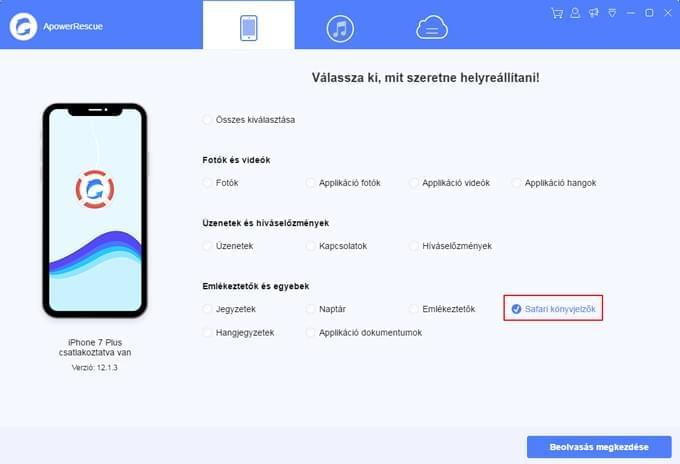
2. módszer: iPad Safari könyvjelzők visszaállítása iTunes-ból
Ha mostanában készített iTunes-szal biztonsági mentést iPad-jéről, használhatja azt a letörölt könyvjelzők visszanyerésére. Mielőtt elkezdené használni az iTunes biztonsági mentést, győződjön meg arról, hogy az automatikus szinkronizálás ki van kapcsolva. Így elkerüli, hogy az iTunes újabb biztonsági mentést készítsen, felülírva az előző adatokat. Csatlakoztassa az iPad-et számítógépéhez, majd kövesse a megjelenő utasításokat!
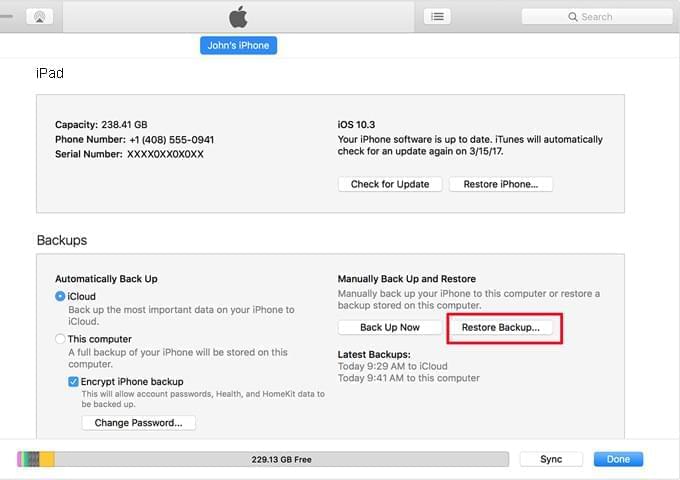
3. módszer: iPad könyvjelzők visszaállítása iCloud-ból
Ha esetleg van iCloud fiókja, ezzel is megoldható a letörölt könyvjelzők visszaállítása iPad-en. Először le kell kapcsolnia az internetet, hogy elkerülje a készülék automatikus szinkronizálását! Lépjen a beállításokba, kattintson az Apple fiókra és válassza ki az iCloud-ot! Kapcsolja ki a „Safari”-t és kattintson a megtartás a készülékén lehetőségre! Majd kapcsolja be a szöveges üzeneteket és kattintson az egyesítésre, és várjon, amíg a Safari könyvjelzők helyreállításra kerülnek.
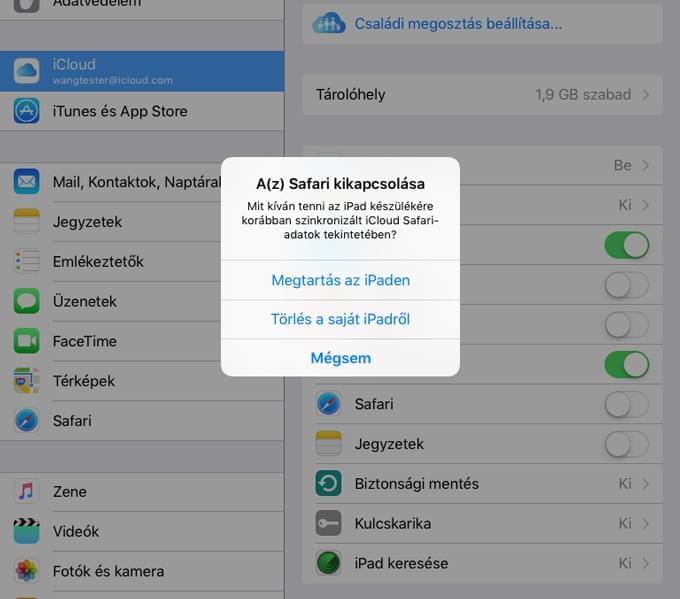
4. módszer: Könyvjelzők helyreállítása iPad-en a készülék újraindításával
Először megpróbálhatja a készülék újraindítását, hogy megtudja, helyre tudja-e még állítani a letörölt könyvjelzőket. Az alábbiak szerint járjon el:
- Ha az nem működik, próbálja meg készüléke visszaállítását:
- Várjon, amíg az Apple logó megjelenik a képernyőn, majd engedje el a gombokat!
If it still doesn’t work, try resetting the device:
- Lépjen be a „Beállítások” > „Általános” > „Visszaállítás” menüpontba és válassza ki az „Összes beállítás visszaállítása” lehetőséget!
- Ne aggódjon, nem töröl le semmilyen médiafájlt vagy adatot iPad-jéről.
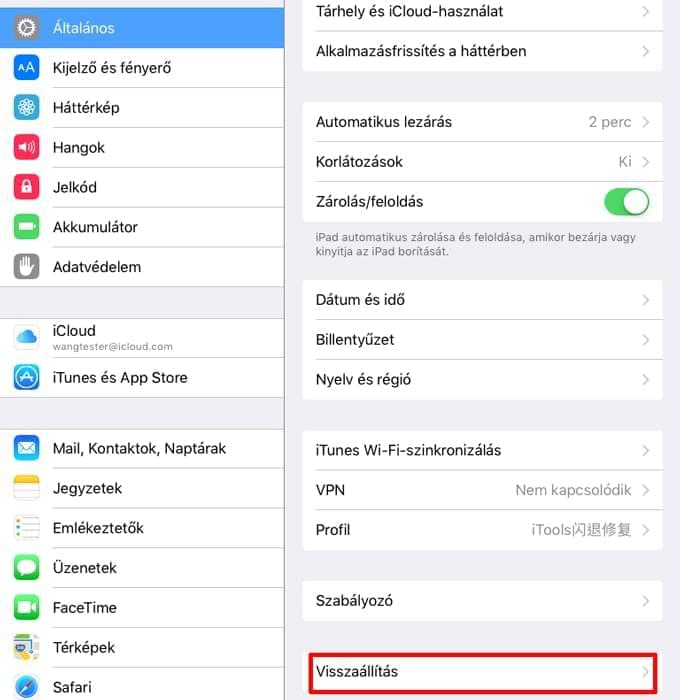
Fontos tipp
Próbálja meg törölni a Safari gyorsítótárát és böngészési előzményeit. Ez segíthet megoldani azt a problémát, hogy a Safari nem adja hozzá a könyvjelzőt böngészőjéhez.
- Lépjen a „Beállítások”-ba és keresse meg a Safari beállítások menüt!
- Nyomjon a „Előzmények és webhelyadatok törlése” lehetőségre!
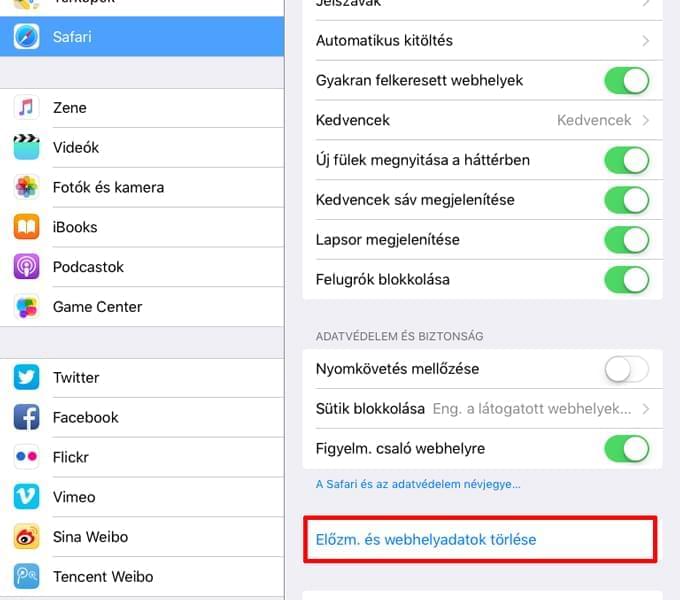
Összefoglalás
A technológia folyamatosan és egyre gyorsabban terjeszkedő világában a legtöbb dolog már az interneten érhető el. Itt olvasunk híreket, ismerjük meg a legújabb kütyüket és technológiai újdonságokat, nézzük kedvenc filmjeinket, hallgatunk zenét, de akár dolgozunk is. Komoly kihívás megjegyezni az összes honlap címét, melyet naponta meglátogatunk. A könyvjelzők használatával azonban nem kell emlékeznie ezekre a nehezen megjegyezhető jelekre és címekre, csak egy kattintás és már el is mentette kedvenc honlapját iPad-jén. Miután cikkünkből megismerte, hogyan lehet helyreállítani a könyvjelzőket iPad-en, sosem fogja elveszíteni őket.